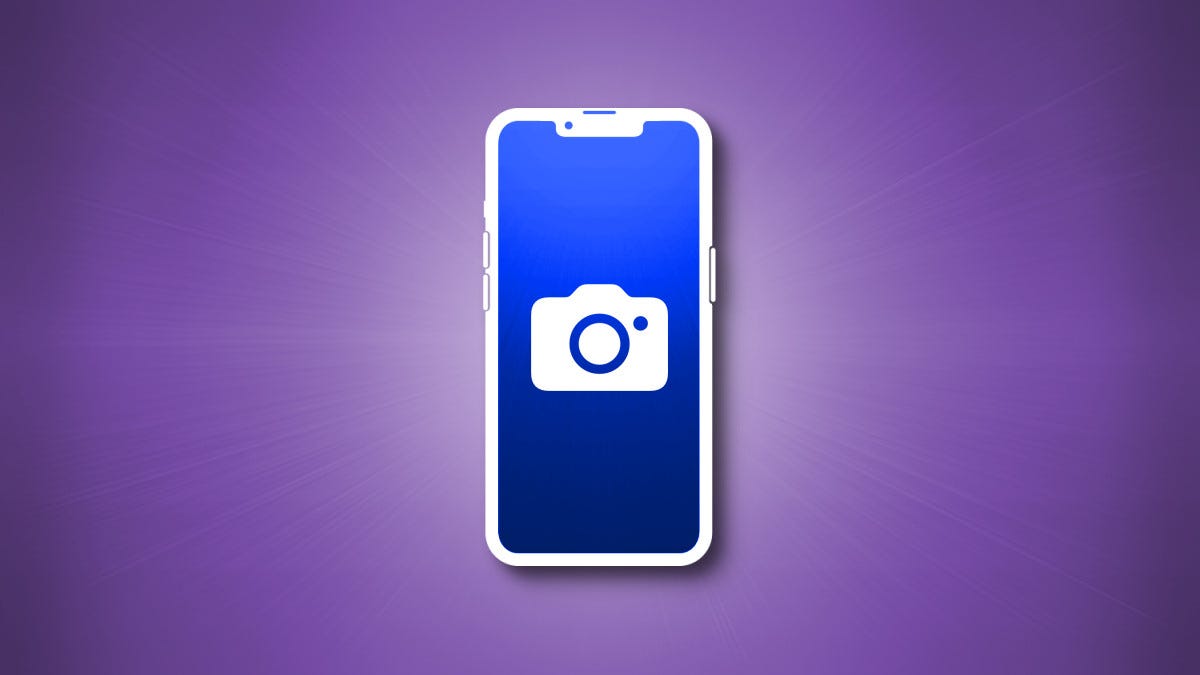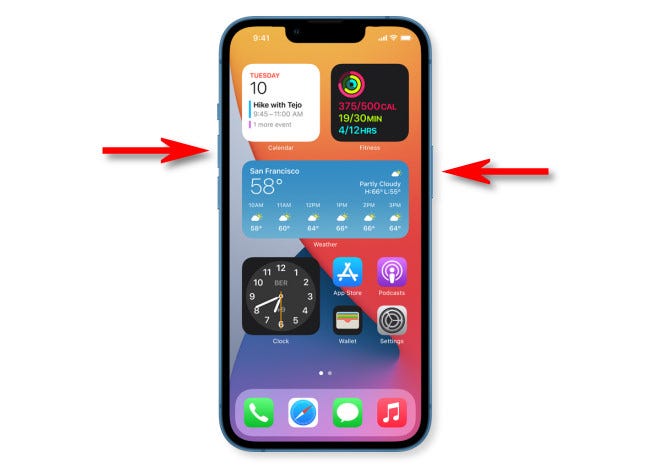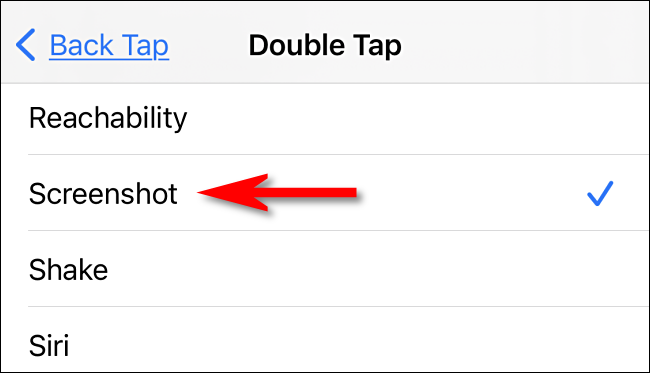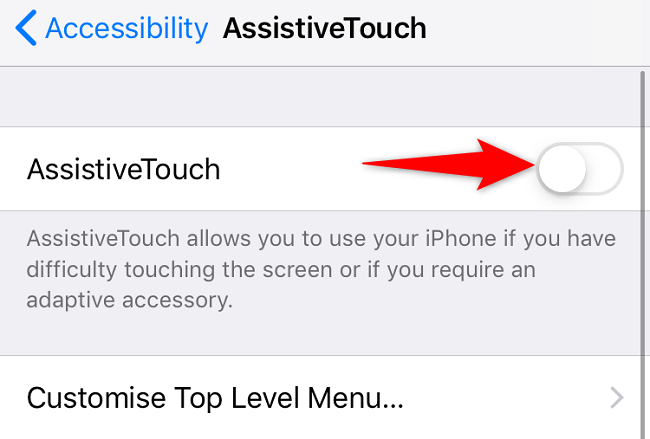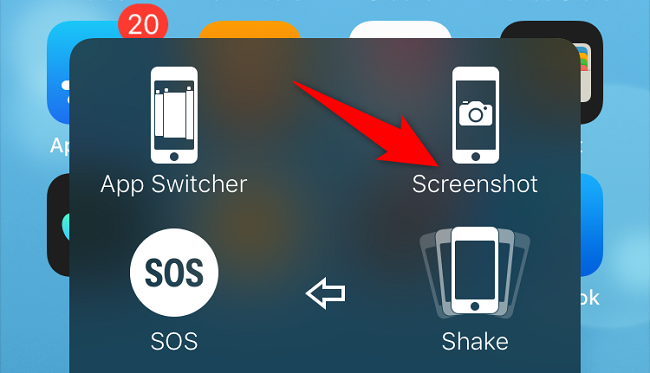Оглавление
1. Как сделать скриншот с помощью кнопок
2. Как сделать скриншот с помощью касания задней панели iPhone 14
3. Как сделать скриншот используя экранное меню (On-Screen Menu)
Сделать снимок экрана на iPhone 14 очень просто. Вы можете выбрать один из трёх различных способов, включая нажатие пары кнопок, касание задней панели вашего iPhone или использование экранной опции. Мы покажем вам все эти методы ниже.
Когда вы сделаете снимок экрана любым способом, вы найдёте это изображение в папке «Альбом» → «Снимки экрана» в приложении «Фотографии».
Как сделать скриншот с помощью кнопок
Быстрый способ сделать снимок экрана на iPhone 14 — одновременно нажать две кнопки на телефоне.
Чтобы использовать этот метод, откройте экран, который вы хотите захватить, на своём iPhone. Затем одновременно нажмите кнопку увеличения громкости и боковую кнопку.
Вы услышите звук затвора, указывающий на то, что ваш снимок экрана был сделан.
В левом нижнем углу экрана вы найдёте миниатюру скриншота. Коснитесь её, чтобы отредактировать или удалить снимок экрана.
Миниатюра автоматически исчезнет через несколько секунд.
Как сделать скриншот с помощью касания задней панели iPhone 14
Ещё один способ сделать скриншоты на вашем iPhone 14 — коснуться задней панели телефона. Это возможно с помощью функции Back Tap.
Чтобы настроить его, запустите «Настройки» на вашем iPhone. Затем перейдите в «Универсальный доступ» → «Касание» → «Back Tap».
На странице «Back Tap» выберите «Двойное нажатие» или «Тройное нажатие» в зависимости от того, сколько нажатий вы хотите использовать, чтобы сделать снимок экрана.
На следующей странице выберите «Снимок экрана». Затем в верхнем левом углу нажмите «Back Tap», чтобы сохранить изменения.
Отныне, всякий раз, когда вы хотите сделать снимок экрана на своём телефоне, просто дважды или трижды коснитесь (в зависимости от того, какой вариант вы выбрали выше) на задней панели вашего iPhone.
Ваш iPhone сделает снимок экрана и сохранит его в приложении «Фотографии» по умолчанию.
Как сделать скриншот используя экранное меню (On-Screen Menu)
Если вы предпочитаете использовать меню на экране для создания снимков экрана, включите и используйте для этого функцию AssistiveTouch.
Для начала откройте «Настройки» на своём iPhone. Затем перейдите в «Доступность» → «Сенсорный экран» → «AssistiveTouch».
Включите опцию «AssistiveTouch».
Вы увидите белую точку на экране. Коснитесь этой точки, чтобы открыть меню.
В меню выберите «Устройство» → «Дополнительно» → «Снимок экрана», чтобы сделать снимок экрана.
Примечание. Не беспокойтесь, экранное меню не появится на вашем снимке экрана.
Теперь ваш снимок экрана сделан и сохранен в приложении «Фотографии».
Теперь вы можете редактировать свои скриншоты, делиться ими с другими и даже удалять их, если они вам больше не нужны.
Связанные статьи:
- Как сделать скриншот на Android. Где Android хранит скриншоты (96.8%)
- Как скрыть Google Meet в Gmail на iPhone, iPad, на Android (53.3%)
- Как очистить историю отслеживаемых шагов на iPhone (53.3%)
- Как отключить уведомления Twitter на iPhone и iPad (53.3%)
- Как скрыть раздражающие красные значки с цифрами на значках приложений iPhone (53.3%)
- Как перезагрузить iPhone 14 (RANDOM - 53.3%)